アカウントがハッキングされた場合は、何者かがパスワードを盗み、そのアカウントを使ってあなたの個人情報にアクセスしたり、迷惑メールを送信したりするおそれがあります。
アカウントを復元する方法
アカウントを復元するには、次の手順に従います。
注: 携帯電話や別の PC からアカウントをリセットすることはできますが、多くのハッカーは、ユーザーが気づかないうちにマルウェアをユーザーの PC にインストールし、ユーザーのパスワードを取得しています。 パスワードを変更する前に、PC からウイルスやマルウェアを必ず削除するようにしてください。 携帯電話または別の PC を使って、アカウントを再設定するには、account.microsoft.com に移動します。
手順 1: パスワードを変更する前に、ウイルスやマルウェアの PC をクリアする
適切なウイルス対策プログラムをインストールしている場合には、それが最新の状態であることを確認し、システムのフル スキャンを行います。 PC にウイルス対策アプリがインストールされていない場合は、 Windows 8.1 を実行している場合や を Windows 10 の場合している場合は、Microsoft によっていくつかのソリューションが提供されます。
Windows 8.1 または Windows 10 の場合 を実行している場合には、既に Windows Defender が組み込まれています。 マルウェア対策を有効にするには、次の操作を行います。
-
[ スタート]
![[スタート メニュー] ボタン。](https://support.content.office.net/ja-jp/media/1002fd02-c526-47e8-ae6e-3cf5b6976179.png)
-
[スタート] 画面で、[検索] ボックスに「Windows Defender」と入力するか、[Windows Defender] を選択します。
-
画面の指示に従います。
重要: インストールしたウイルス対策アプリに関係なく、パスワードを変更する前には PC でフル スキャンを実行します。 また、自動的に更新プログラムを入手して定期的に PC をスキャンするようにウイルス対策アプリをセットアップする必要もあります。
手順 2: パスワードを変更またはリセットする
ウイルス対策アプリを実行したら、アカウントにサインインし、 パスワードを変更します。 パスワードは必ず強力なものにしてください。
サインインできない場合は、パスワードをリセットします。
手順 3: アカウント設定を確認する
アカウントに他のユーザーからのアクセスがあったため、アカウント設定の一部がリセットされました。 アカウント設定を確認および変更するには、接続先アカウントの 転送 および 自動応答に移動します。
手順 4: 削除されたメールと連絡先を復元する
Microsoft はハッキングされた可能性があるアカウントを発見しだい、削除されたメッセージを安全な場所に保存し始めます。
-
削除済みアイテム フォルダーを選択します。
-
ページの上部の [削除済みメッセージを回復] を選択します。
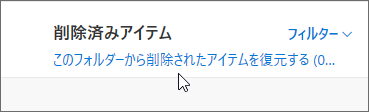
Outlook では、可能な限り多くのメッセージが [削除済みアイテム] フォルダーに復元されます。 復元されなかったメッセージは完全に失われています。
注: お子様のアカウントから削除されたメールは復元できません。 したがって、お子様のアカウントからメッセージを削除した場合、復元されるおそれはありません。
連絡先が削除された場合は、復元できる可能性があります。 Outlook.com での連絡先の削除または連絡先の復元に関するページを参照してください。
手順 5: 将来のハッキングを防ぐのに役立つ
今後、アカウントがハッキングされないようにするには、「Outlook.com アカウントを保護する」を参照してください。
ハッカーがパスワードを入手した方法
ハッカーはさまざまな手法を使ってアカウントのパスワードを入手します。
-
マルウェア - インターネットから、信頼できる発行元のものではないプログラムをインストールした場合 (たとえば、信頼できないソースから新しいスクリーン セーバーやツール バーなどのソフトウェアをダウンロードした場合)、そのプログラムには、キーボード操作を記録したり、PC に保存されたパスワードを検索したりするようなマルウェアが含まれている可能性があります。
-
インターネット サイトへの攻撃 - ハッカーがインターネット サイトに侵入してアカウント情報を盗んだ場合は、それを他のサイトでチェックして、ユーザーがパスワードを使いまわしているかどうかを確認できます。
-
フィッシング詐欺 - ハッカーが公式のソースになりすまし、ユーザーを騙し、アカウント データを送信させようとするメールやテキスト メッセージを送信することがよくあります。
Microsoft アカウントのプライバシー オプションに移動して、[アクティビティの確認] を選択すると、サインイン場所の情報を確認できます。
Outlook.com アカウントを閉じますか?
ヒント: Outlook.com を使用すると、1 つのアカウントに複数のメール アドレスを関連付けることができ、メールを送信するメール アドレスを選択できます。 メール アドレスの登録が必要な Web サイトやアプリで使う代替アドレスを作成しておくと、マーケティング業者やハッカーに個人のメール アドレスを知られないようにすることができます。 詳細については、 Outlook.com でメール エイリアスを追加または削除する方法に関するページを参照してください。
Outlook.com アカウントがハッキングされ、アカウントを閉じる場合は、Microsoft アカウントを閉じる必要があります。
重要: Microsoft アカウントを閉じると、メールと連絡先はサーバーから削除され、回復できず、そのアカウントを使用して Xbox、 Skype、 OneDrive などの Microsoft サービスにアクセスできなくなります。
アカウントを閉じる必要がある場合は、 Outlook.com メール アカウントを閉じる方法に関するページを参照してください。
さらにサポートが必要な場合
また、コミュニティ フォーラムのその他の Outlook.com ユーザーからサポートを受けたり、以下の [サポートに問い合わせ] を選択してヘルプを表示したりすることができます。
|
|
Outlook.com でサポートを受けるには、 ここ をクリックするか、メニュー バーの [ヘルプ] を選択してクエリを入力します。 セルフヘルプで問題が解決しない場合は、[さらにヘルプが必要ですか?] まで下にスクロールし、[はい] を選択します。 Outlook.com でお問い合わせいただくには、サインインする必要があります。 サインインできない場合は、こちらをクリックしてください。 |
|
|
|
Microsoft アカウントやサブスクリプションに関するヘルプについては、「アカウントおよび課金に関するヘルプ」 を参照してください。 |
|
|
|
その他の Microsoft 製品とサービスのヘルプとトラブルシューティングを行うには、 こちらに問題を入力してください。 |
|
|
|
Outlook.com コミュニティで、質問を投稿し、ディスカッションをフォローし、知識を共有しましょう。 |











